스마트폰-PC 블루투스 파일 전송
- 마사장이야기
- 2022. 4. 26.

블루투스는 전송 속도는 상대적으로 느리지만 안전하게 사진이나 파일 등을 주고받을 수 있는 전통적인 무선 통신 방법입니다. 특히 인터넷 연결 여부에 상관없이 임무를 수행할 수 있다는 장점이 있죠. 오늘은 블루투스로 '스마트폰에서 PC로', 'PC에서 스마트폰으로' 파일을 전송하는 방법에 대해 정리해보겠습니다.
※ 시작 전 PC-스마트폰 페어링과 PC-동글이 설치는 필수입니다.
<PC-스마트폰 페어링>
1. 스마트폰-블루투스 켜기
2. 스마트폰-연결 가능한 기기-PC 선택
3. 스마트폰-인증 번호(6자리) 확인 후 등록 선택
4. PC-알림 센터-장치 추가 알림
5. PC-6자리 확인-장치 연결 동의
6. 연결 완료
블루투스 파일 전송
스마트폰에서 PC로
※ 윈도우 10, 동글이 4.0 기준입니다.
STEP 0. PC 설정(WIN+I)-블루투스 및 기타 디바이스
STEP 1. 관련 설정-블루투스를 통해 파일 주고받기
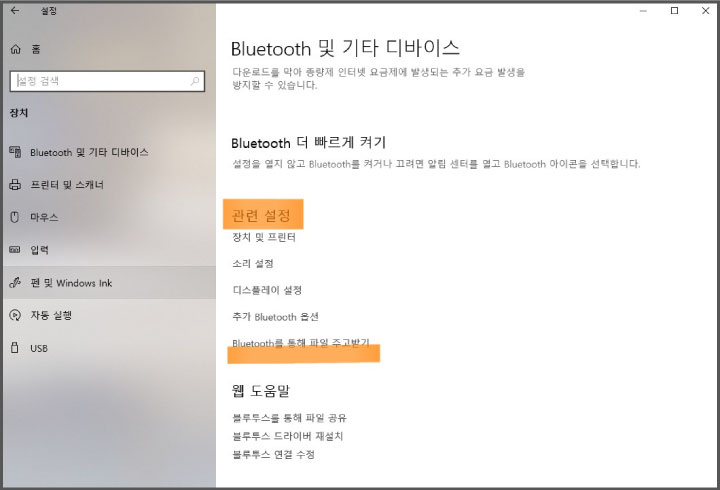
STEP 2. 파일 받기(R)-연결 대기 중 확인
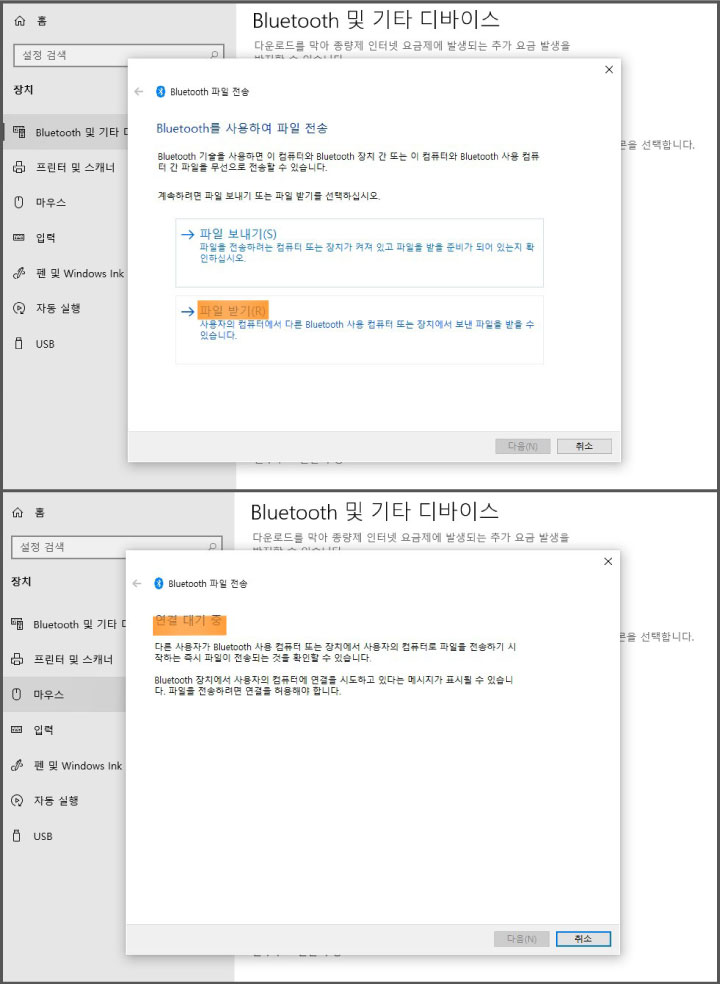
'PC-연결 대기 중' 상태에서 스마트폰으로 이동합니다. 스마트폰의 블루투스를 켜주세요.
STEP 3. 전송할 파일 선택-공유-블루투스
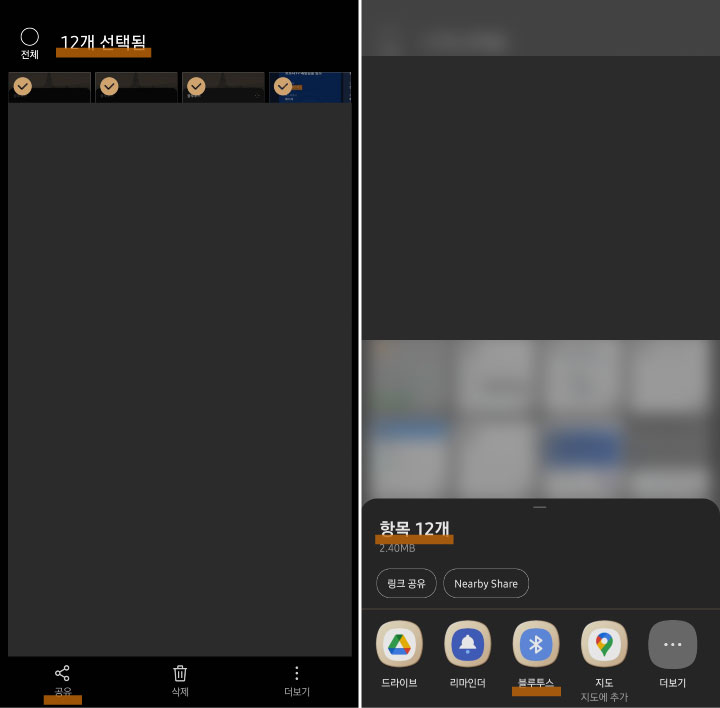
STEP 4. 기기(PC) 선택-파일 전송 시작
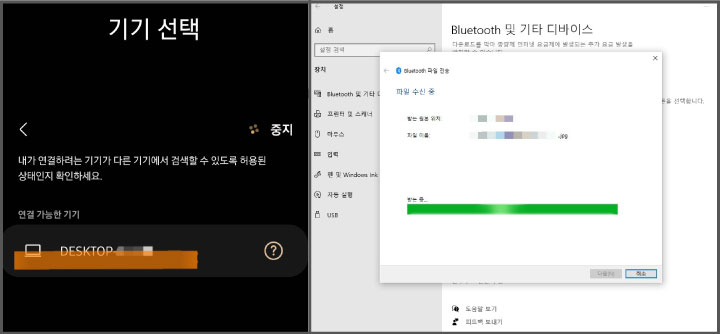
스마트폰 파일을 수신할 PC를 선택하면 확인이나 동의 절차 없이 파일 전송을 시작합니다. 스마트폰과 PC(동글이)의 거리가 가까울수록 전송 속도가 증가합니다.
STEP 5. 받은 파일 확인-마침
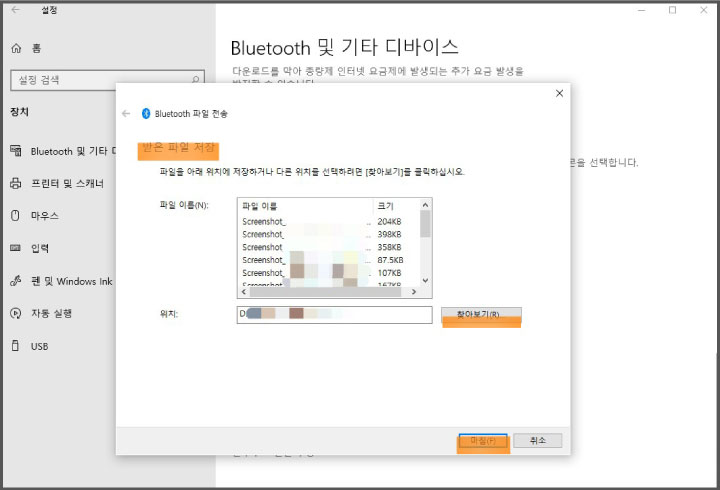
파일 이름과 크기, 저장된 위치를 확인한 후 아래의 '마침 버튼'을 눌러야 전송이 완료됩니다.
'찾아보기'를 눌러 블루투스로 수신된 파일의 저장 폴더를 변경할 수 있습니다.
PC에서 스마트폰으로
STEP 0. PC 설정(WIN+I)-블루투스 및 기타 디바이스
STEP 1. 관련 설정-블루투스를 통해 파일 주고받기
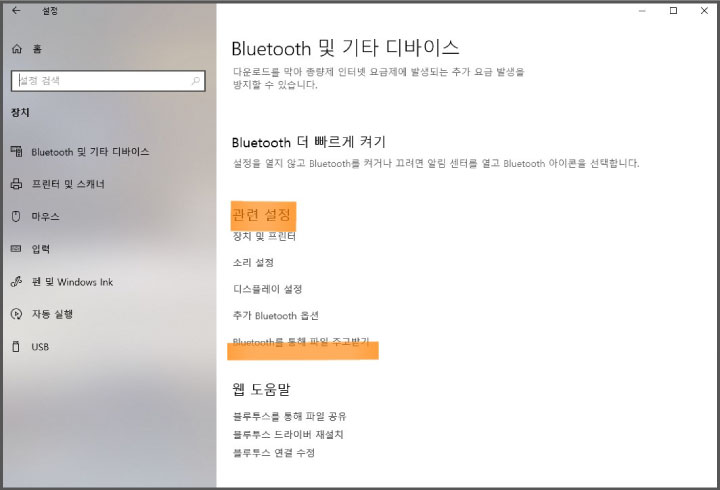
STEP 2. 파일 보내기(S)
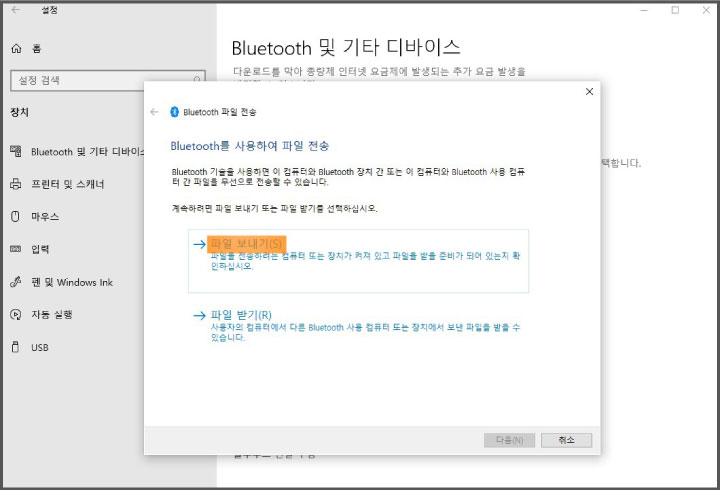
STEP 3. 기기(스마트폰) 선택
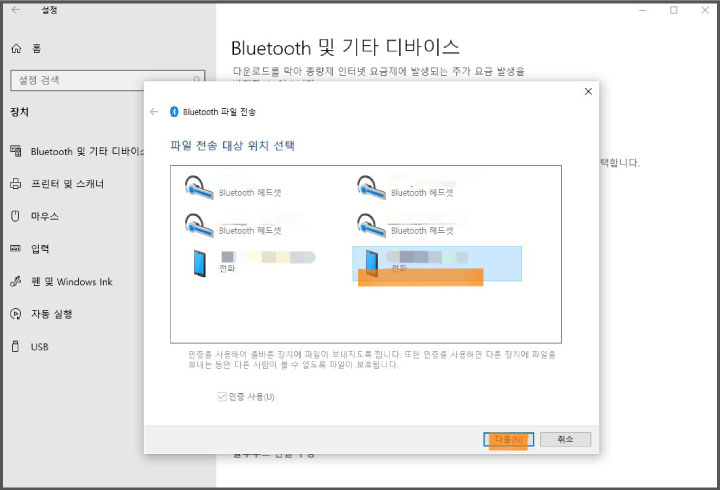
STEP 4. 찾아보기-전송할 파일 선택-다음
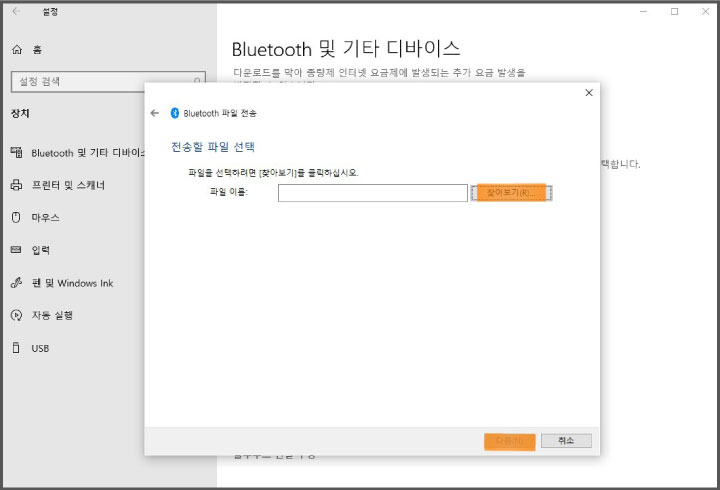
STEP 5. 스마트폰 알림-수락 시 파일 전송
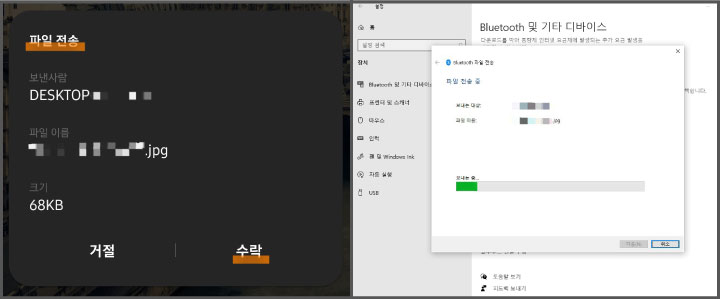
스마트폰에서 PC로 파일을 전송할 때와 달리 수락/거절 단계가 추가됩니다. 보낸 사람과 파일 이름, 크기를 확인한 후 수락을 누르면 파일 전송을 시작합니다.
STEP 6. 파일 전송 완료-마침
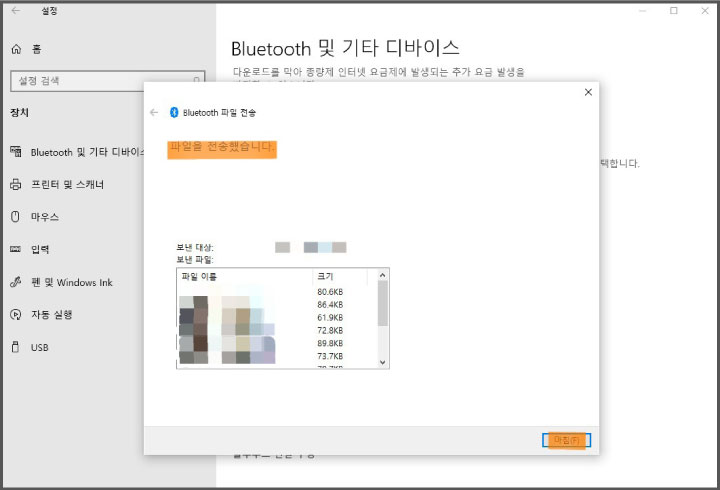
'마침 버튼'을 누르지 않더라도 PC에서 보낸 파일은 스마트폰에 이미 전송 완료된 상태입니다.
지금까지 스마트폰과 PC 간에 사진 등을 주고받을 수 있는 블루투스 파일 전송 방법에 대해 간단하게 정리해봤습니다.
블루투스를 파일 주고받기는 클라우드 공유에 비해 속도가 느리고 가끔 전송을 실패하는 경우가 있습니다. 하지만 절차가 간단하고 인터넷이 먹통일 때도 안전하게 파일을 주고받을 수 있기 때문에 만약을 위해 익혀두는 것도 괜찮다고 생각합니다. 오늘도 좋은 하루 보내세요.
행복한 하루 보내세요
<참고하실 내용>